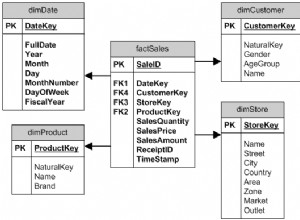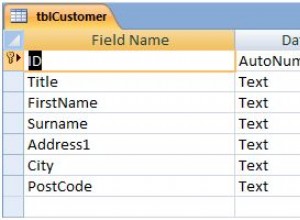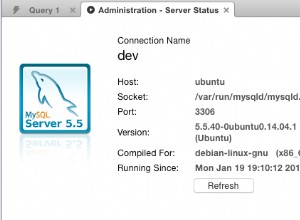Manchmal ein WordPress Benutzer mit einer der folgenden Fähigkeiten, wie z. B. Administrator, Redakteur, Autor, Mitwirkender oder Abonnent, vergisst seine Anmeldeinformationen, insbesondere das Passwort.
WordPress Passwort kann einfach über „Passwort vergessen“ geändert werden ” WordPress-Anmeldeformular. Wenn das WordPress-Konto jedoch keine Möglichkeit hat, auf seine E-Mail-Adresse zuzugreifen, kann das Ändern des Passworts mit diesem Mechanismus unmöglich sein. In solchen Fällen kann der Job zum Aktualisieren eines WordPress-Kontokennworts nur von einem Systemadministrator mit vollen Berechtigungen für den MySQL-Datenbank-Daemon verwaltet werden.
In dieser Anleitung zeigen wir Ihnen, wie Sie das Passwort eines WordPress-Kontos über die MySQL-Befehlszeile in Linux zurücksetzen.
Bevor Sie sich bei MySQL/MariaDB anmelden Datenbankdienst erstellen Sie zunächst einen MD5-Hash Version des neuen Passworts, das dem Konto zugewiesen wird, indem Sie den folgenden Befehl ausführen.
Ersetzen Sie die Datei „newpass ” Zeichenfolge, die in diesem Beispiel mit Ihrem eigenen starken Passwort verwendet wird. Kopieren Sie das Passwort MD5 Hash in eine Datei, um den Hash später in das MySQL-Benutzerkennwortfeld einzufügen.
# echo -n "newpass" | md5sum


Nachdem Sie den neuen Passwort-MD5-Hash generiert haben, melden Sie sich mit Root-Rechten bei der MySQL-Datenbank an und geben Sie den folgenden Befehl aus, um die WordPress-Datenbank zu identifizieren und auszuwählen. In diesem Fall heißt die WordPress-Datenbank „wordpress “.
# mysql -u root -p MariaDB [(none)]> show databases; MariaDB [(none)]> use wordpress;

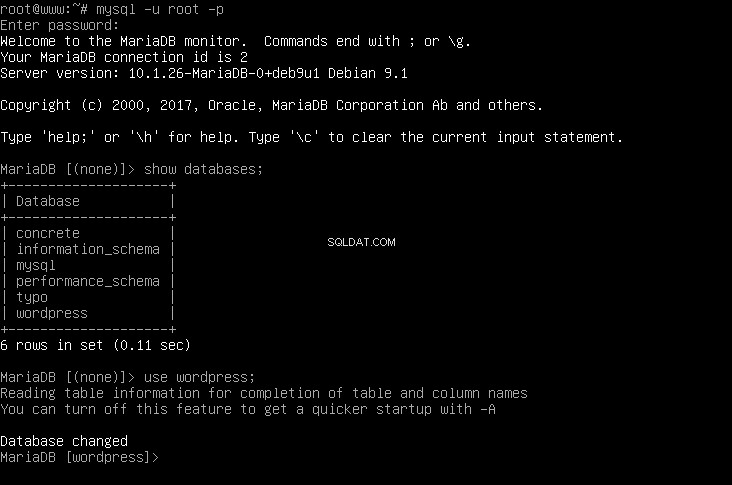
Führen Sie als Nächstes den folgenden Befehl aus, um die Tabelle zu identifizieren, die für das Speichern von WordPress-Benutzerkonten verantwortlich ist. Normalerweise ist die Tabelle, die alle Benutzerinformationen speichert, wp_users .
Fragen Sie wp_users ab Tabelle zum Abrufen aller Benutzer ID , Anmeldename und Passwort und geben Sie das Benutzernamen-ID-Feld des Kontos an, für das das Passwort geändert werden muss.
Der Wert der Benutzernamen-ID wird verwendet, um das Passwort weiter zu aktualisieren.
MariaDB [(none)]> show tables; MariaDB [(none)]> SELECT ID, user_login, user_pass FROM wp_users;
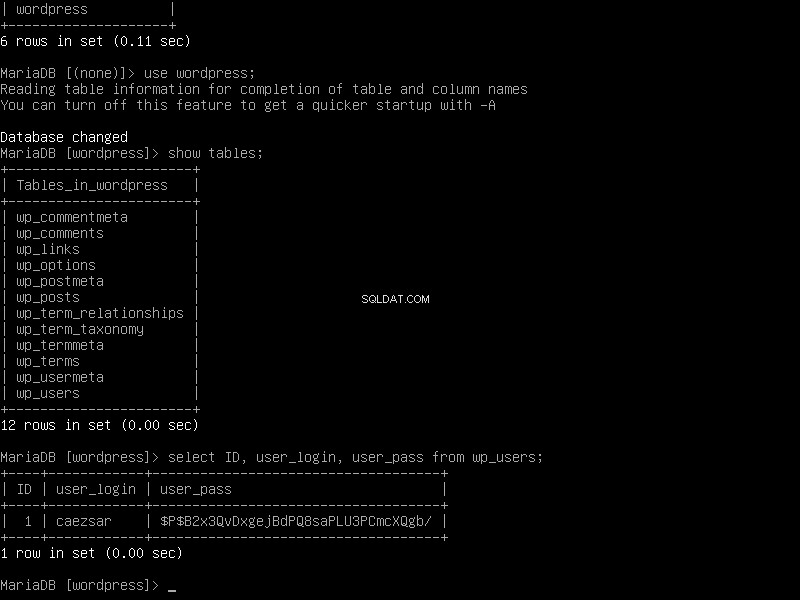
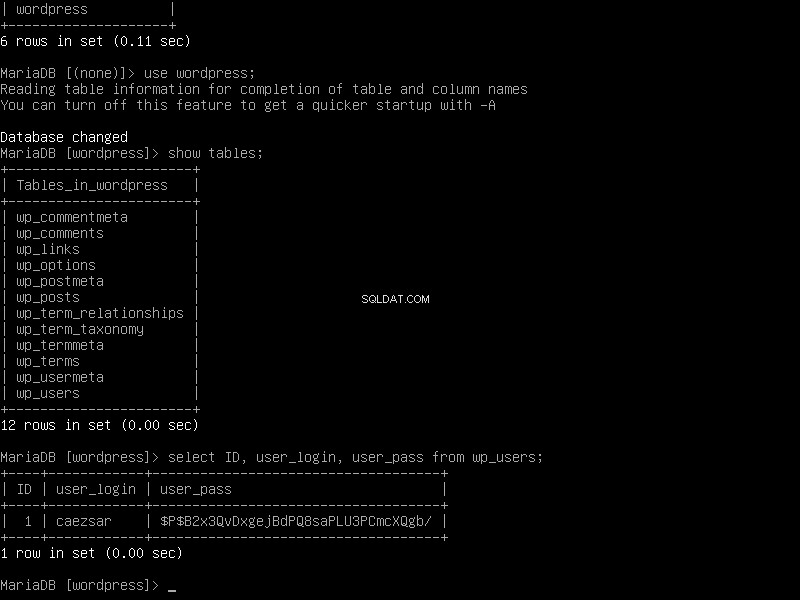
Nachdem Sie die ID korrekt identifiziert haben des Benutzers, dessen Passwort geändert werden muss, geben Sie den folgenden Befehl ein, um sein Passwort zu aktualisieren. Ersetzen Sie die Benutzer-ID und Passwort MD5 Hash entsprechend.
In diesem Fall ist die Benutzer-ID 1 und der neue Passwort-Hash lautet:e6053eb8d35e02ae40beeeacef203c1a .
MariaDB [(none)]> UPDATE wp_users SET user_pass= "e6053eb8d35e02ae40beeeacef203c1a" WHERE ID = 1;
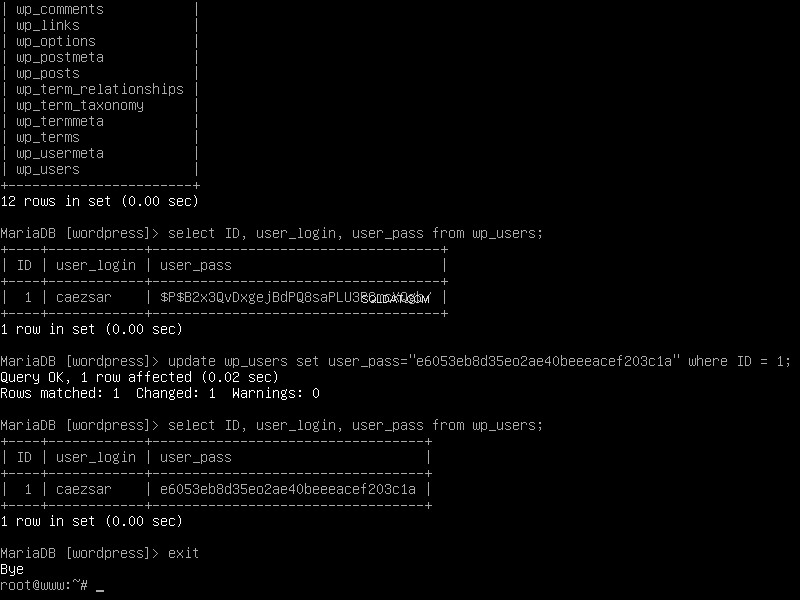
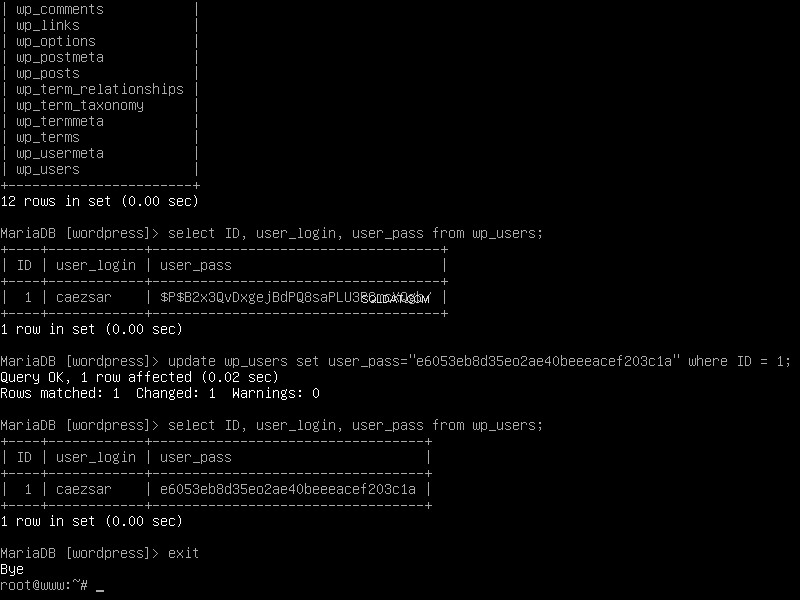
Falls Sie noch kein MD5 haben gehashtes Passwort, können Sie MySQL UPDATE ausführen Befehl mit dem im Klartext geschriebenen Passwort, wie im folgenden Beispiel gezeigt.
In diesem Fall verwenden wir MySQL MD5() Funktion, um den MD5-Hash der Passwortzeichenfolge zu berechnen.
MariaDB [(none)]> UPDATE wp_users SET user_pass = MD5('the_new_password') WHERE ID=1;
Nachdem das Passwort aktualisiert wurde, fragen Sie wp_users ab Tabelle mit der ID des Benutzers, dessen Passwort Sie geändert haben, um diese Benutzerdatenbankinformationen abzurufen.
MariaDB [(none)]> SELECT ID, user_login, user_pass FROM wp_users WHERE ID = 1;
Das ist alles! Teilen Sie dem Benutzer nun mit, dass sein Passwort aktualisiert wurde und er sich mit dem neuen Passwort bei WordPress anmelden können sollte.